使用U盘安装系统的详细教程(电脑店内如何使用U盘进行系统安装)
![]() 游客
2025-07-15 18:56
136
游客
2025-07-15 18:56
136
在电脑店里,我们常常需要为客户安装操作系统。传统的光盘安装方式已经逐渐被U盘取代,因为U盘的便携性和速度更加出色。本文将详细介绍在电脑店中如何使用U盘进行系统安装的步骤和注意事项。
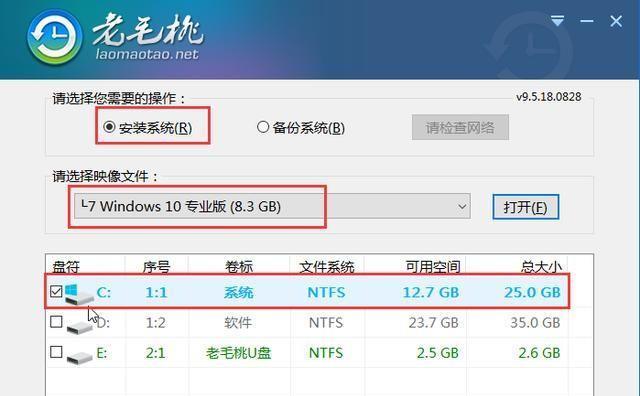
1.确保U盘容量充足
在开始安装系统之前,首先需要确保使用的U盘容量充足,推荐使用容量大于8GB的U盘,以保证可以存放操作系统镜像文件。

2.下载合适的操作系统镜像文件
根据客户的需求和硬件配置,从官方网站下载相应的操作系统镜像文件,例如Windows10或Ubuntu等。
3.格式化U盘并创建可引导分区
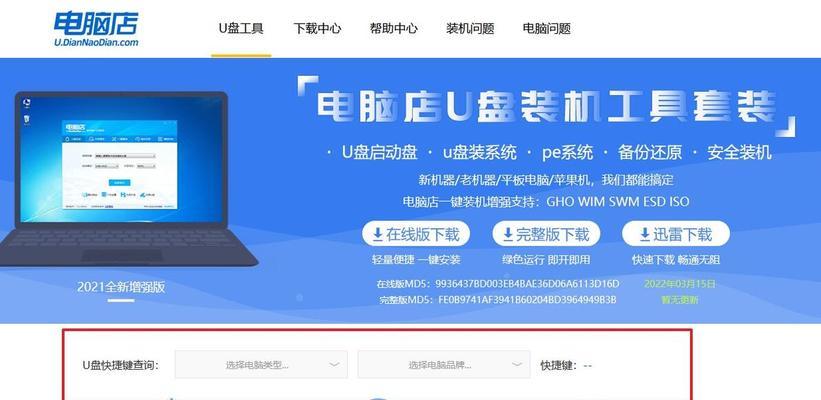
将U盘插入电脑,使用专业的格式化工具将其格式化为FAT32或NTFS文件系统,并创建一个可引导的分区,以便后续将操作系统镜像文件写入U盘。
4.使用工具将操作系统镜像写入U盘
选择一款可信赖的U盘启动制作工具,例如Rufus或WinToUSB,将下载好的操作系统镜像文件写入U盘的可引导分区。
5.设置电脑启动顺序
将U盘插入需要安装系统的电脑上,重启电脑并进入BIOS设置界面,调整启动顺序,将U盘设为首选启动设备。
6.进入系统安装界面
重启电脑后,U盘会自动引导进入操作系统安装界面,根据提示进行相关设置和操作。
7.选择安装类型和目标分区
根据客户需求和实际情况,选择适当的安装类型(清除全部数据、保留个人文件等)和目标分区(主硬盘或其他硬盘),然后点击下一步继续安装。
8.等待系统文件的复制和安装
在该阶段,系统会自动复制和安装所需的文件,需要一定时间,请耐心等待。
9.进行系统设置和个性化
在安装完成后,系统会要求设置用户名、密码等信息,并进行个性化设置,如时区、桌面壁纸等。
10.安装驱动程序和更新系统
安装完成后,根据客户的硬件配置情况,选择安装相应的驱动程序,并及时更新系统以确保最新的稳定性和安全性。
11.安装必要的软件和应用
根据客户需求和使用习惯,安装必要的软件和应用程序,如浏览器、办公套件等。
12.进行系统优化和清理
针对客户的具体需求,对系统进行一些优化和清理操作,如清理垃圾文件、关闭不必要的自启动程序等。
13.进行系统备份和恢复点设置
为了避免系统出现问题时无法恢复,建议在安装完成后立即进行系统备份和设置恢复点,以便日后紧急使用。
14.进行系统激活和注册
根据客户提供的序列号或激活码,对操作系统进行激活和注册,确保正版合法使用。
15.测试系统稳定性和功能
在完成以上步骤后,进行一系列测试,确保系统的稳定性和功能正常,以满足客户的需求。
通过本文所介绍的步骤,您可以在电脑店内轻松使用U盘为客户安装操作系统。U盘安装系统不仅速度快,而且更加便携和灵活,为电脑维修和升级带来了极大的方便。在操作过程中,记得注意数据备份和合法激活系统的问题,以提供给客户一个完美的使用体验。
转载请注明来自数码俱乐部,本文标题:《使用U盘安装系统的详细教程(电脑店内如何使用U盘进行系统安装)》
标签:盘安装系统
- 最近发表
-
- 电脑连不上CMCC,提示密码错误解决方法大揭秘(密码错误原因分析及解决方案全攻略)
- 学习如何使用C14进行安装(详细教程及步骤帮助您轻松完成安装)
- 如何使用主板系统U盘安装操作系统(简明教程带你轻松完成系统安装)
- 电脑启动设置配置错误,如何解决(避免电脑启动问题,快速修复配置错误)
- 电脑如何管理凭证格式错误(解决凭证格式错误的实用方法)
- 华硕Win8笔记本装系统教程(详细教你如何在华硕Win8笔记本上安装新系统)
- 电脑文件错误的解决方法(探寻电脑文件错误出现的原因及解决方案)
- 最新大白菜装机教程(以2021年最新大白菜装机教程为例,为你打造一台高性能电脑)
- 探秘公交公司模拟器破解教程(揭秘公交公司模拟器破解方法,助您畅玩游戏)
- 惠普EliteBook840拆机教程(轻松学习如何拆解和维修EliteBook840)
- 标签列表

